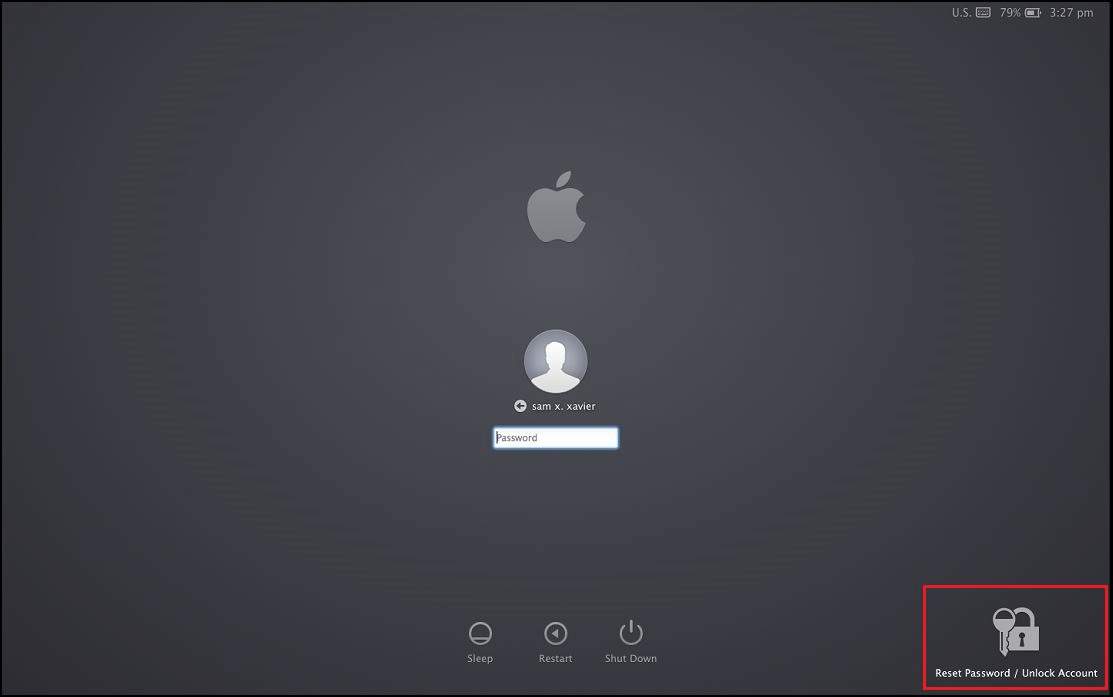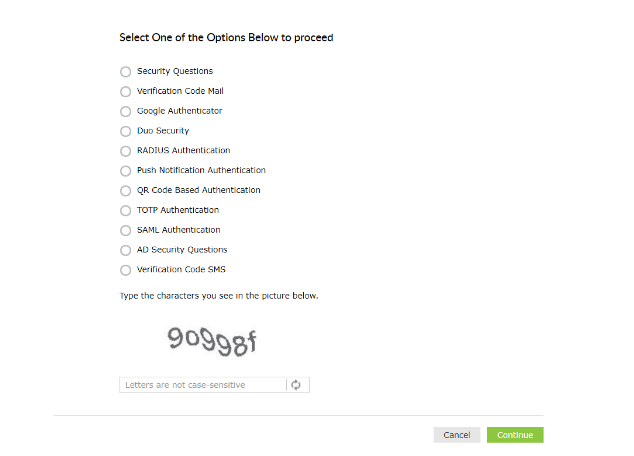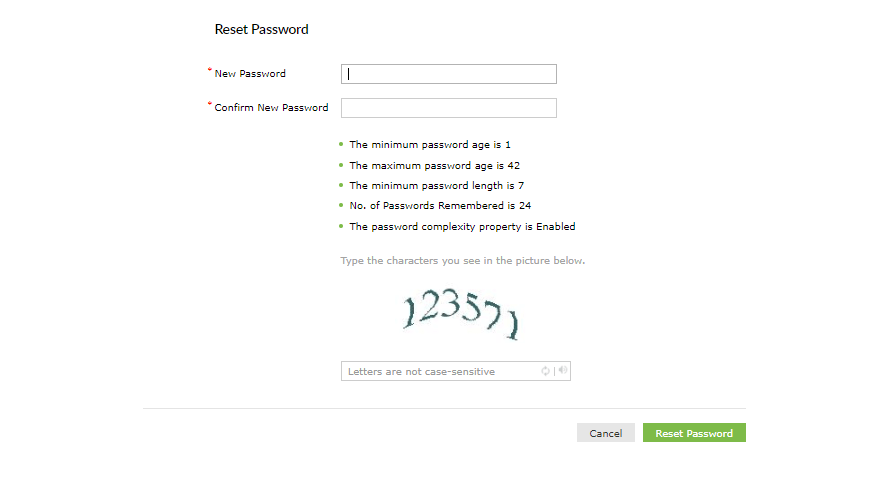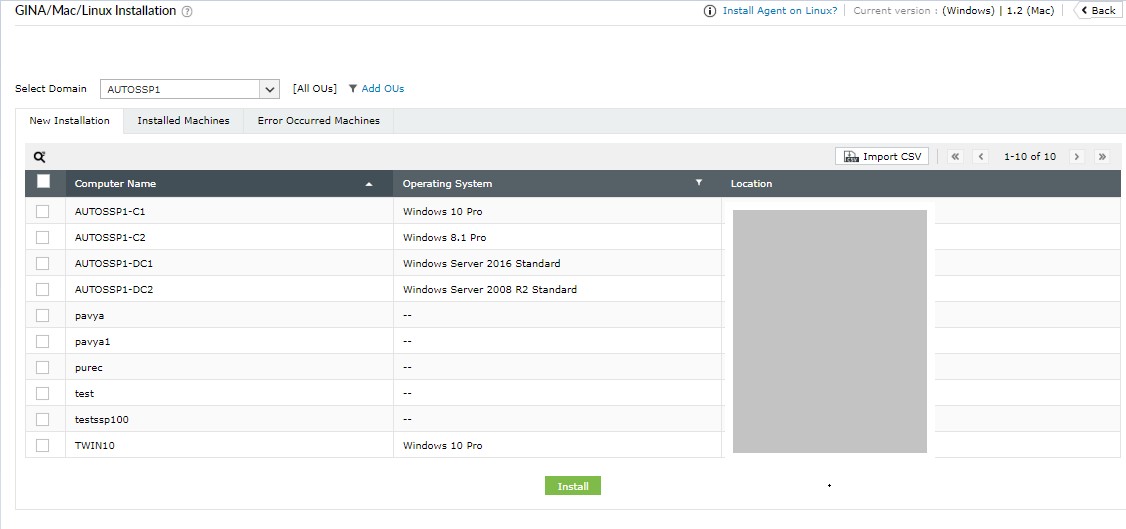ADSelfService Plus en action
Vous avez oublié votre mot de passe Mac ? Réinitialisez-le de l’écran de connexion avec ADSelfService Plus
Si un utilisateur ne peut se rappeler son mot de passe de connexion macOS, il est aussi incapable de se connecter à son compte Active Directory (AD), d’où une perte de productivité. Pour réinitialiser un mot de passe Mac, un utilisateur dispose des méthodes qu’offre Apple (assistant de réinitialisation, clé de récupération, identifiant Apple ou autre compte d’administrateur). Toutefois, ces méthodes reposent sur d’autres facteurs comme l’activation de FileVault ou la connaissance de la clé de récupération. Cette dépendance incite l’utilisateur à appeler tout simplement l’équipe d’assistance pour réinitialiser son mot de passe Mac oublié.
ADSelfService Plus permet à l’utilisateur de réinitialiser un mot de passe macOS, notamment MacBook Pro, de l’écran de connexion une fois son identité vérifiée.
Prend en charge : Sierra, High Sierra, Mojave et Catalina.
Réinitialisation de mot de passe en libre-service
ADSelfService Plus permet aux utilisateurs de réinitialiser leurs mots de passe de :
- Écrans de connexion de leurs machines Windows, Linux ou macOS.
- Navigateurs Web en accédant au portail ADSelfService Plus, que l’on peut configurer pour être accessible via tous les principaux navigateurs.
- Appareils mobiles en accédant à l’application mobile ADSelfService Plus pour iOS ou Android ou au site pour mobiles.
- Réseaux privés, même à distance. Outre la réinitialisation de leurs mots de passe, ADSelfService Plus permet aux utilisateurs de mettre à jour leurs identifiants stockés.
Réinitialisation de mots de passe macOS en libre-service : fonctionnement
- ADSelfService Plus place un lien de réinitialisation du mot de passe/déverrouillage du compte (aussi appelé agent de connexion) dans l’écran de connexion Mac.
- Vérification de l’identité de l’utilisateur : un clic sur ce lien ouvre le portail de libre-service. Les utilisateurs doivent prouver leur identité par l’une des méthodes d’authentification imposées, comme les mots de passe à usage unique via SMS ou courrier, Google Authenticator, DUO Security et RSA SecurID.
Remarque :
- Les utilisateurs doivent s’inscrire à ADSelfService Plus pour employer les fonctions de réinitialisation de mot de passe/déverrouillage de compte en libre-service.
- L’inscription s’effectue une seule fois et consiste pour l’utilisateur à indiquer son numéro de mobile et son adresse électronique, à répondre à des questions de sécurité et à fournir d’autres détails dans ADSelfService Plus pour s’inscrire au portail de gestion. En savoir plus sur l’inscription des utilisateurs.
- Une fois l’identité d’un utilisateur vérifiée avec succès, il est autorisé à réinitialiser son mot de passe de domaine Windows AD.
Installation de l’agent de connexion ADSelfService Plus sur les machines des utilisateurs
Avant qu’un utilisateur ne puisse réinitialiser son mot de passe d’un écran de connexion Mac, l’administrateur doit déployer l’agent de connexion sur le poste de cet utilisateur de l’une des façons suivantes :
- 1. De la console d’administration ADSelfService Plus
- Téléchargez et installez ADSelfService Plus.
- Accédez à l’onglet Configuration → Outils d’administration → GINA/Mac/Linux.
- Cliquez sur Installation GINA/Mac/Linux.
- Dans la section Nouvelle installation, choisissez le domaine concerné dans la liste déroulante.
- Cliquez sur Ajouter des OU pour sélectionner les OU pour lesquelles installer l’agent de connexion. Cliquez sur Obtenir les ordinateurs.
- Choisissez maintenant les ordinateurs sur lesquels déployer l’agent de connexion.
- Cliquez sur Installer.
- 2. Installation manuelle
- Copiez le fichier ADSelfServicePlusMacLoginAgent.pkg (emplacement : install_dir>/bin/) sur le poste client Mac.
- Double-cliquez sur le fichier ADSelfServicePlusMacLoginAgent.pkg pour lancer l’installation.
- Lorsque vous avez cliqué sur le bouton Installer, vous êtes invité à taper votre nom d’utilisateur et votre mot de passe. Utilisez les détails de compte ayant servi à la connexion Mac.

- Indiquez le nom du serveur ADSelfService Plus et le numéro de port à l’invite.
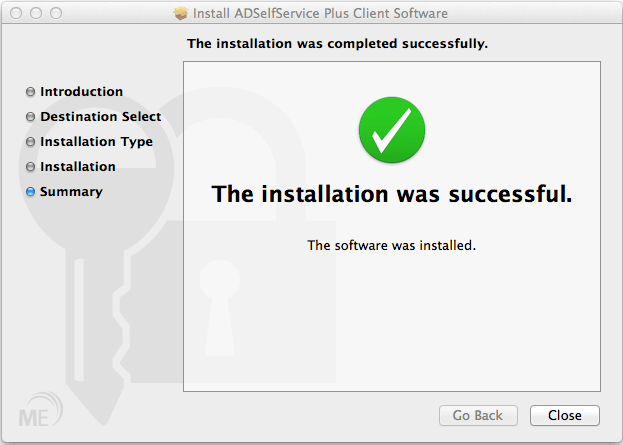
- Dans la fenêtre qui s’ouvre, cliquez sur Fermer pour terminer l’installation.